
В эпоху, когда конфиденциальность в Интернете становится все более важной, многие пользователи обращаются к альтернативным браузерам, которые отдают приоритет безопасности и защите данных. Librewolf, форк Firefox, ориентированный на конфиденциальность, завоевал популярность среди тех, кто ищет более безопасный просмотр. Это подробное руководство проведет вас через процесс установки Librewolf в Ubuntu 24.04, последней версии популярного дистрибутива Linux с долгосрочной поддержкой (LTS). Выполнив эти шаги, вы сможете пользоваться браузером, в котором ваша конфиденциальность стоит на первом месте, а также пользоваться стабильностью и функциями новейшей версии Ubuntu.
Что такое Либревольф?
Librewolf — это веб-браузер с открытым исходным кодом, в котором особое внимание уделяется конфиденциальности, безопасности и свободе пользователей. Он основан на Firefox, но содержит несколько модификаций и улучшений, предназначенных для защиты пользовательских данных и уменьшения отслеживания. Некоторые ключевые особенности Librewolf включают в себя:
- Расширенные настройки конфиденциальности включены по умолчанию
- Удаление функций телеметрии и сбора данных
- Встроенная блокировка рекламы и трекеров.
- Более строгие политики безопасности контента
- Регулярные обновления для поддержания безопасности
По сравнению со стандартным Firefox, Librewolf предлагает более ориентированный на конфиденциальность подход из коробки. В то время как пользователи Firefox могут достичь аналогичного уровня конфиденциальности за счет обширной настройки и дополнений, Librewolf обеспечивает эту защиту по умолчанию. Это делает его привлекательным вариантом для пользователей, которым нужен безопасный просмотр без необходимости сложных процедур настройки.
Системные требования
Прежде чем приступить к установке, убедитесь, что ваша система соответствует следующим требованиям:
- Ubuntu 24.04 LTS (Lunar Lobster) установлена и обновлена.
- Не менее 2 ГБ ОЗУ (для оптимальной производительности рекомендуется 4 ГБ)
- Процессор 2 ГГц или выше
- Не менее 500 МБ свободного дискового пространства
- Активное подключение к Интернету для загрузки пакетов
Хотя это минимальные требования, наличие большего количества доступных ресурсов обычно приводит к более плавному просмотру страниц, особенно при работе с несколькими вкладками или ресурсоемкими веб-приложениями.
Этапы подготовки
Перед установкой Librewolf важно подготовить вашу систему, чтобы процесс установки прошел гладко. Выполните следующие действия:
- Обновите системные пакеты:
sudo apt update && sudo apt upgrade -y - Установите необходимые зависимости:
sudo apt install software-properties-common apt-transport-https wget ca-certificates gnupg2 -y - Если вы в настоящее время используете другой браузер и хотите перенести свои данные, обязательно экспортируйте свои закладки и настройки, прежде чем продолжить установку Librewolf.
Эти подготовительные шаги обеспечат актуальность вашей системы и наличие всех необходимых компонентов для успешной установки Librewolf.
Способы установки
Существует несколько способов установки Librewolf в Ubuntu 24.04. Мы рассмотрим три популярных подхода: использование официального PPA, использование Flatpak и ручную установку из исходного кода. Выберите метод, который лучше всего соответствует вашим предпочтениям и потребностям.
Метод 1: использование официального PPA
Метод Personal Package Archive (PPA) часто является самым простым и понятным способом установки Librewolf в Ubuntu. Выполните следующие действия:
- Добавьте репозиторий PPA Librewolf:
sudo add-apt-repository ppa:librewolf-community/librewolf -y - Обновите списки пакетов:
sudo apt update - Установите Либревольф:
sudo apt install librewolf -y
Этот метод гарантирует получение автоматических обновлений для Librewolf через стандартный механизм обновлений Ubuntu, что делает его удобным для долгосрочного использования.
Способ 2: использование Flatpak
Flatpak — это универсальная система управления пакетами, работающая в различных дистрибутивах Linux. Чтобы установить Librewolf с помощью Flatpak:
- Установите Flatpak, если его еще нет в вашей системе:
sudo apt install flatpak -y - Добавьте репозиторий Flathub:
flatpak remote-add --if-not-exists flathub https://flathub.org/repo/flathub.flatpakrepo - Установите Librewolf через Flatpak:
flatpak install flathub io.gitlab.librewolf-community -y
Метод Flatpak предлагает преимущество контейнеризации, которое может обеспечить дополнительный уровень безопасности и изоляции для браузера.
Способ 3: ручная установка из исходного кода
Для пользователей, которые предпочитают больше контроля над процессом установки или хотят скомпилировать последнюю версию, возможна ручная установка из исходного кода. Вот общая схема процесса:
- Клонируйте репозиторий Librewolf:
git clone https://gitlab.com/librewolf-community/browser/linux.git - Перейдите в клонированный каталог:
cd linux - Установите зависимости сборки:
sudo apt install build-essential libgtk-3-dev libdbus-glib-1-dev - Сборка Либревольфа:
./build.sh --target x86_64 - Установите скомпилированный пакет:
sudo dpkg -i librewolf*.deb
Этот метод требует дополнительных технических знаний, но допускает настройку и гарантирует, что у вас будет самая последняя версия Librewolf.
Конфигурация после установки
После успешной установки Librewolf пришло время настроить его для оптимальной производительности и конфиденциальности. Вот несколько шагов, которые помогут вам начать:
- Запустите Librewolf из меню приложения или набрав
librewolfв терминале. - При первом запуске вас встретит экран приветствия. Найдите минутку, чтобы просмотреть настройки конфиденциальности по умолчанию.
- Если у вас есть закладки или настройки из другого браузера, вы можете импортировать их, выбрав «Меню» > «Закладки» > «Показать все закладки» > «Импорт и резервное копирование» > «Импортировать данные из другого браузера».
- Просмотрите и измените настройки конфиденциальности в Меню > Настройки > Конфиденциальность и безопасность. Librewolf поставляется с сильными настройками по умолчанию, но вы можете настроить их в соответствии со своими предпочтениями.
- Рассмотрите возможность установки дополнительных надстроек, повышающих конфиденциальность, таких как uBlock Origin или NoScript, чтобы получить еще больший контроль над просмотром страниц.
Помните, что Librewolf изначально ориентирован на конфиденциальность, поэтому многие настройки, повышающие конфиденциальность, уже включены по умолчанию.
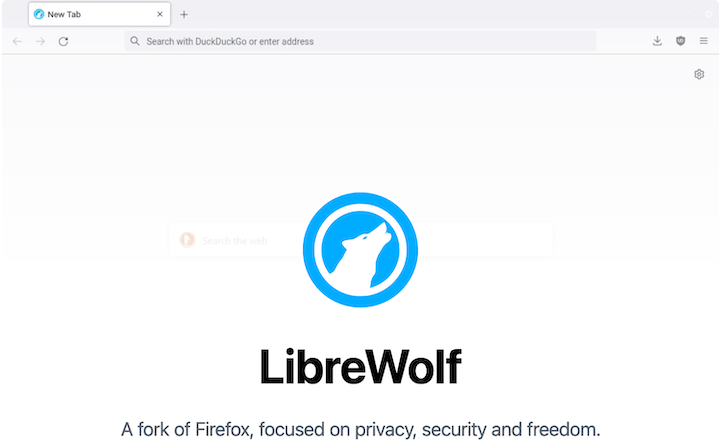
Обновление Либревольфа
Постоянное обновление Librewolf имеет решающее значение для обеспечения безопасности и использования новейших функций. Процесс обновления зависит от вашего способа установки:
- Если вы установили через PPA, Librewolf будет обновляться автоматически вместе с обновлениями вашей системы. Вы также можете вручную проверить наличие обновлений, выполнив:
sudo apt update && sudo apt upgrade - Для установки Flatpak обновите Librewolf с помощью:
flatpak update io.gitlab.librewolf-community - Если вы установили из исходного кода, вам придется повторить процесс компиляции с использованием последней версии исходного кода для обновления.
Регулярное обновление Librewolf гарантирует наличие последних обновлений безопасности и улучшений производительности.
Устранение распространенных проблем
Хотя установка и использование Librewolf в Ubuntu 24.04 в целом просты, вы можете столкнуться с некоторыми проблемами. Вот решения распространенных проблем:
- Ошибки установки: Если вы столкнулись с ошибкой «пакет не найден», убедитесь, что вы добавили правильный репозиторий PPA или Flatpak. При установке исходного кода убедитесь, что соблюдены все зависимости сборки.
- Проблемы с производительностью: Если Librewolf работает медленно, попробуйте отключить некоторые расширения или очистить кеш и файлы cookie. Вы также можете настроить лимит обработки содержимого в about:config для повышения производительности.
- Проблемы совместимости: Некоторые веб-сайты могут работать некорректно из-за строгих настроек конфиденциальности Librewolf. В таких случаях вам может потребоваться временно отключить определенные средства защиты или использовать другой браузер для этого конкретного сайта.
- Сбои обновления: Если обновления не работают, проверьте подключение к Интернету и убедитесь, что у вас достаточно места на диске. Для установки PPA попробуйте запустить
sudo apt updateпрежде чем повторить попытку обновления.
